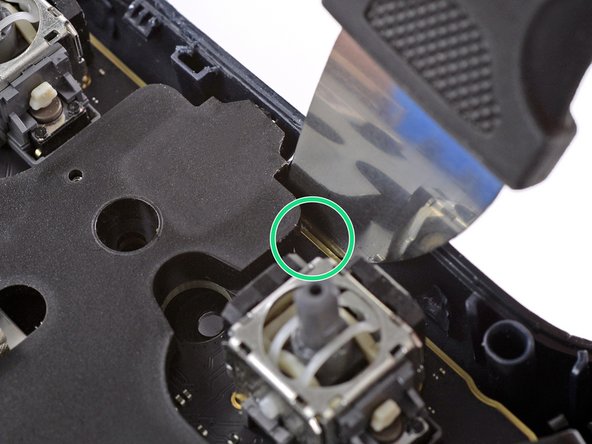소개
Google Stadia 컨트롤러를 여는 데 특별한 도구가 필요하지는 않지만, 여는 과정이 어렵고 많은 힘이 필요합니다. 컨트롤러의 케이스는 매우 단단한 플라스틱 클램프로 고정되어 있어 이를 비집어 여는 데 필요한 힘을 견딜 수 있을 만큼 튼튼한 도구가 필요합니다. 컨트롤러를 여는 과정에서 조급해하지 말고 천천히 진행하세요—아니면 컨트롤러에 흠집이 나거나 손상될 수 있습니다.
배터리가 부풀어 오른 경우 적절한 예방 조치를 취하세요. 안전을 위해 컨트롤러를 분해하기 전에 배터리를 25% 이하로 방전하세요. 이렇게 하면 수리 중 실수로 배터리를 손상할 경우 위험한 발열 사고의 위험을 줄일 수 있습니다.
기기를 재조립할 때는 교체용 접착제가 필요합니다.
필요한 것
-
-
나사 커버가 있는 Stadia 컨트롤러의 뒷면에 가열한 iOpener를 대고 아래의 접착제를 녹여주세요. 최소 2분 동안 iOpener를 놓아 두세요.
-
-
-
-
Stadia 컨트롤러의 전면 커버 어셈블리는 꽉 조인 여러 개의 플라스틱 클램프로 제자리에 고정되어 있습니다. 클램프들은 열기가 매우 어려우며 쉽게 다시 제자리로 돌아갑니다.
-
-
-
왼쪽 컨트롤러 손잡이 안쪽의 전면과 후면 커버 어셈블리 사이의 틈새에 Jimmy/지미를 끼우세요.
-
지미를 위로 기울이면서 동시에 커버 사이의 틈새로 밀어 넣어 플라스틱 클램프를 열어주세요. 클램프가 열리면 딸깍하는 소리가 들릴 것입니다.
-
-
-
컨트롤러 손잡이 왼쪽 하단 바깥쪽에 있는 앞면과 뒷면 커버 어셈블리 사이의 틈새에 지미를 끼우세요.
-
이전 열기 절차를 반복하여 왼쪽 컨트롤러 손잡이 바깥쪽에 있는 플라스틱 클램프 세 개를 열어주세요.
-
-
-
-
-
핀셋을 사용하여 버튼 유닛의 플렉스 케이블을 ZIF 커넥터에서 평평한 각도로 당겨서 조심히 분리하세요.
-
전면과 후면 어셈블리를 분리하세요.
-
-
-
마더보드 어셈블리의 오른쪽 숄더 버튼과 검은색 플라스틱 클램프 옆에 지미를 끼우세요.
-
지미의 긴 가장자리를 검은색 플라스틱 클램프의 모서리에 정렬하세요.
-
지미를 아래쪽으로 기울여 마더보드 어셈블리를 비집어 올려 플라스틱 클램프를 여세요.
-
-
기기를 재조립하려면 다음 지침을 역순으로 따르세요.
최적의 성능을 위해, 이 안내서를 완료한 후 새로 설치한 배터리를 보정하세요.
전자 폐기물을 R2 또는 전자-스튜어드 인증 재활용업체로 가져가세요.
수리가 계획대로 진행되지 않았습니까? 자사의 답변 커뮤니티에서 문제 해결 도움말을 확인하세요.
기기를 재조립하려면 다음 지침을 역순으로 따르세요.
최적의 성능을 위해, 이 안내서를 완료한 후 새로 설치한 배터리를 보정하세요.
전자 폐기물을 R2 또는 전자-스튜어드 인증 재활용업체로 가져가세요.
수리가 계획대로 진행되지 않았습니까? 자사의 답변 커뮤니티에서 문제 해결 도움말을 확인하세요.
다른 4명이 해당 안내서를 완성하였습니다.
다음 번역가들에게 특별히 감사 드립니다:
100%
Christian Kim님은 저희가 세상을 수리하는데 동참하신 분입니다! 기여하시겠습니까?
번역 시작하기 ›
댓글 2개
cool instruction, I just couldn't find battery replacement type.
Can you provide what's recommended as a replacement?
GLIB18, 3.8V 2000mAh/7.6Wh